解决方法:
Ctrl + 向下箭头代表的是定位到工作表最后有数据的单元格;
Ctrl + Shift +向下箭头代表的是选择你当前的单元格下面的所有行;
所以可以利用CTRL + 向上箭头先定位到工作表最后有数据的行,再利用Ctrl + Shift + 向下箭头选择后面多余的行,再右键选择删除单元格即可清除掉多余的单元格;
先选择好多余的行,然后再右键选择删除,再保存文件重新打开才有效,如图:
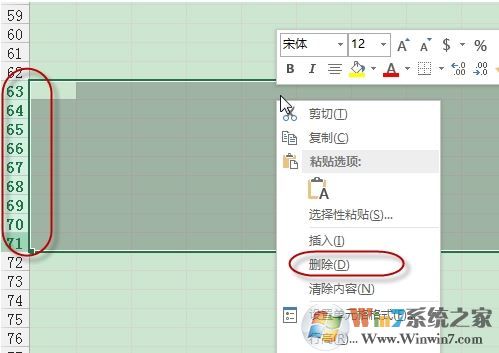
解决方法二:
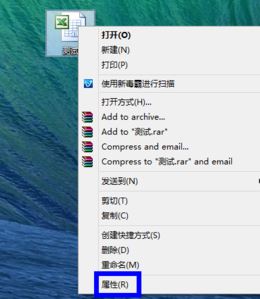
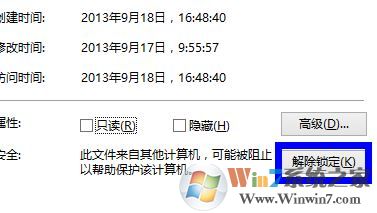
先选择好多余的行,然后再右键选择删除,再保存文件重新打开才有效,如图:
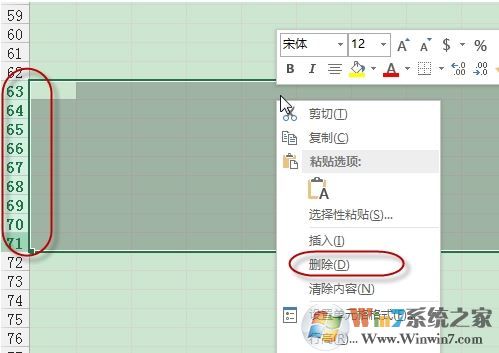
解决方法二:
1、点击“确定”按钮以后,软件会再提示“文件已损坏,无法打开”的错误信息;
2、接下来请选中打不开的电子表格文件,点击鼠标右键并选择“属性”选项;
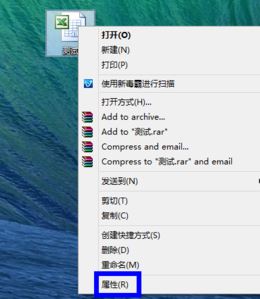
3、在电子表格文件属性中有一个安全选项,就是这个功能导致当前的 Excel 软件打不开。点击“解除锁定”按钮;
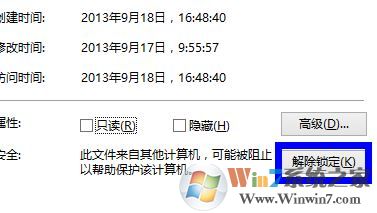
4、随后即可看见解除锁定变为灰色,再点击“确定”按钮关闭文件属性窗口,;
注:切记一定要点击确定按钮,否则解除锁定不成功还会导致打不开。
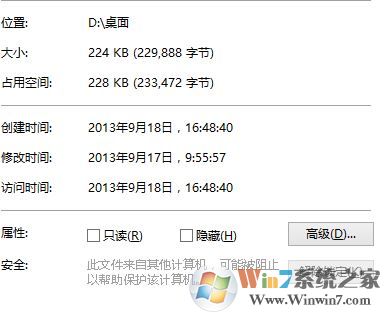
以上便是小编给大家分享的“系统资源不足无法完全显示”的解决方法。
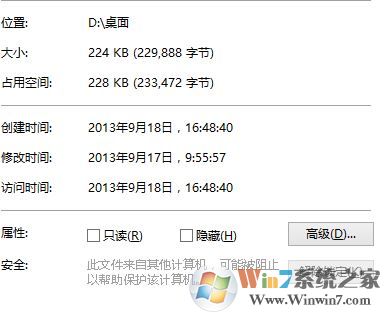
以上便是小编给大家分享的“系统资源不足无法完全显示”的解决方法。